Budgetmodule Reloaded: verschil tussen versies
Geen bewerkingssamenvatting |
Geen bewerkingssamenvatting |
||
| Regel 5: | Regel 5: | ||
Budgetten kunnen op verschillende niveaus, bijvoorbeeld op organisatie-, vestigings- of persoonsniveau, en voor een bepaalde periode, bijvoorbeeld voor een jaar, een kwartaal of een maand, worden ingesteld. | Budgetten kunnen op verschillende niveaus, bijvoorbeeld op organisatie-, vestigings- of persoonsniveau, en voor een bepaalde periode, bijvoorbeeld voor een jaar, een kwartaal of een maand, worden ingesteld. | ||
<pre | <pre> | ||
Met de Budgetmodule kan een budget per organisatie, vestiging, groep of persoon (of een combinatie daarvan) worden ingesteld per jaar of elke andere gewenste bepaalde periode. Hierbij kan tevens worden aangegeven of de bestelling moet worden geautoriseerd. | Met de Budgetmodule kan een budget per organisatie, vestiging, groep of persoon (of een combinatie daarvan) worden ingesteld per jaar of elke andere gewenste bepaalde periode. Hierbij kan tevens worden aangegeven of de bestelling moet worden geautoriseerd. | ||
</pre> | </pre> | ||
Versie van 27 sep 2019 11:44
Met de Budgetmodule kan het budget worden ingesteld voor een bepaalde periode. Het doel hiervan is om de kosten van hetgeen besteld kan worden te kunnen monitoren en beperken.
De Budgetmodule dient per portal éénmalig door XpressionLabs te worden geactiveerd. Indien dat bij jou nog niet is geactiveerd dien je contact op te nemen met de Helpdesk.
Budgetten kunnen op verschillende niveaus, bijvoorbeeld op organisatie-, vestigings- of persoonsniveau, en voor een bepaalde periode, bijvoorbeeld voor een jaar, een kwartaal of een maand, worden ingesteld.
Met de Budgetmodule kan een budget per organisatie, vestiging, groep of persoon (of een combinatie daarvan) worden ingesteld per jaar of elke andere gewenste bepaalde periode. Hierbij kan tevens worden aangegeven of de bestelling moet worden geautoriseerd.
Budget instellen
Om een budget in te kunnen stellen dienen in de datastructuur velden aanwezig te zijn voor het budget. Deze kunnen op verschillende niveaus worden ingesteld, bijvoorbeeld een totaalbudget voor de hele organisatie, een budget voor verschillende afdelingen of vestigingen of een budget per persoon. Ook een combinatie van deze budgetten is mogelijk. Op portal-, menu- en artikelniveau kan worden ingesteld of de artikelen onder het budget moeten vallen.
De volgende velden kunnen in de organisatiestructuur worden toegevoegd:
- Budget huidig jaar: het budget voor het huidige jaar.
- Budget - periode (aantal maand): de budgetperiode in maanden. Indien dit niet is gebruikt of ingevuld, dan geldt de standaard budgetperiode van 1 kalenderjaar.
- Budget - startmoment (dd/mm/yyyy): de datum vanaf wanneer het ingestelde budget ingaat. Dit budget geldt per ingestelde periode.
- Budgetdrempel voor auth.mail: indien een budgetdrempel is ingevoerd wordt er een autorisatiemail verstuurd als de kosten van de totale order boven deze drempel uitkomen. Als dit is ingevuld, dient ook de naam en het e-mailadres van de autorisator te worden ingevoerd.
- Email authorisator: het e-mailadres van de autorisator.
- Naam authorisator: de naam van de autorisator
- Budget - autorisatiemail bij onvoldoende budget: indien er geen of onvoldoende budget is, kan er een autorisatiemail worden verstuurd.
- Budgethouder: de houder van het budget.
Aanmaken van de velden voor het budget
Voor het aanmaken gaan we er in dit voorbeeld vanuit dat de Organisatiestructuur als volgt is:
- Organisatie
- Vestiging
- Persoon
Dit kan uiteraard voor jouw organisatie afwijkend zijn al naar gelang dit is aangemaakt. Vertaal dan de velden naar jouw eigen structuur, het principe blijft hetzelfde.
Om een budget voor de gehele organisatie in te stellen ga je als volgt te werk:
- Ga naar de gewenste portal.
- Ga naar Dataconfiguratie.
- Ga naar ‘Organisatie’ > ‘Onderdelen’ > ‘Organisatie’ (of welke naam aan dit veld is gegeven).
- Ga naar ‘Velden’.
- Klik op ‘Toevoegen’ en vul de naam van het veld in. Bijvoorbeeld ‘Budget huidig jaar’. We vullen in dit voorbeeld dezelfde naam voor het veld in als waarop we straks de ‘Veldwaarde’ zetten, zodat het later ook nog duidelijk is waarvoor dit veld is bedoeld. De naam is echter vrij en mag elke waarde bevatten.
- Selecteer bij Veldtype de waarde ‘text’.
- Selecteer bij ‘Veldwaarde’ de waarde ‘Budget huidig jaar’.
- Het veld ‘XML tagnaam’ kun je leeg laten, tenzij dit veld middels een import of SSO-koppeling moet worden gevuld.
- Klik op ‘Opslaan’.
- Desgewenst kun je bij de menu-items ‘Uitleg’ een uitleg en een placeholder ingeven.
- Bij ‘Opties’ kun je aanvinken of dit veld moet worden getoond moet worden aan de autorisator door deze mee te nemen in de autorisatiemail.
- ‘Validaties’ en ‘Tabs’ laat je leeg.
Op dezelfde manier kun je de velden voor het budget voor een bepaalde periode, het startmoment van het budget, de budgetdrempel, het e-mailadres van de autorisator, de naam van de autorisator en de budgethouder aanmaken. Deze zijn optioneel.
Bij het veldtype kan altijd 'text' worden geselecteerd, echter voor een goede werking zijn er 2 uitzonderingen. Als je bij het startmoment van het budget kiest voor 'Datum in het verleden', dan krijgt de gebruiker een datapicker om de datum in te stellen. Dat voorkomt dat er een foutieve of foutief geformatteerde datum wordt ingevoerd. Bij 'Budget - autorisatiemail bij onvoldoende budget' kan het beste het veldtype 'checkbox' worden geselecteerd. Met dit veld geef je namelijk alleen aan of er een autorisatiemail moet worden verstuurd of niet.
Als je naast de organisatie ook groepen/vestigingen en/of personen hebt aangemaakt, dan kun je desgewenst ook daar de velden voor het budget instellen, op dezelfde manier als hierboven beschreven. Indien je geen budget op vestigings- of persoonsniveau wilt, hoe je daar de velden ook niet aanmaken.
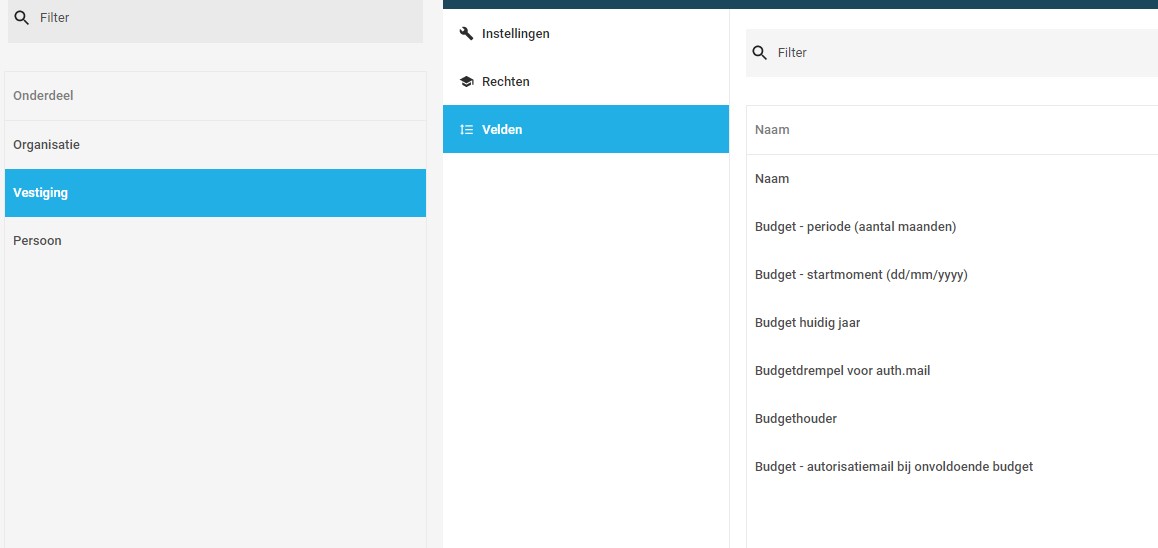
Na het toevoegen van de velden kun je bij Organisatiedata het budget, de drempel en overige gegevens instellen.
Op onderstaande manier kun je een budget voor de gehele organisatie instellen:
- Ga naar ‘Databeheer’ en kies ‘Organisatie’.
- Klik op de naam van de organisatie.
- Onder ‘Instellingen’ staan alle gegevens van deze organisatie, inclusief het veld ‘Budget huidig jaar’. Hier kan het budget voor de gehele organisatie worden ingevuld.
- Indien er in de organisatiestructuur meerdere velden als budgetdrempel, autorisator en dergelijk zijn aangemaakt, dan staan die hier ook onder en kunnen hier worden ingevuld.
- Klik op ‘Opslaan’ om de instellingen te bewaren.
Op dezelfde manier kun je een budget op vestigings-/groepsniveau en/of persoonsniveau instellen, op voorwaarde uiteraard dat je in de organisatiestructuur daarvoor de velden hebt aangemaakt.
Je kunt ervoor kiezen om alleen een budget voor de gehele organisatie, per vestiging of zelfs per persoon in te te stellen. Je kunt echter ook een combinatie hiervan maken, bijvoorbeeld per vestiging en per persoon.
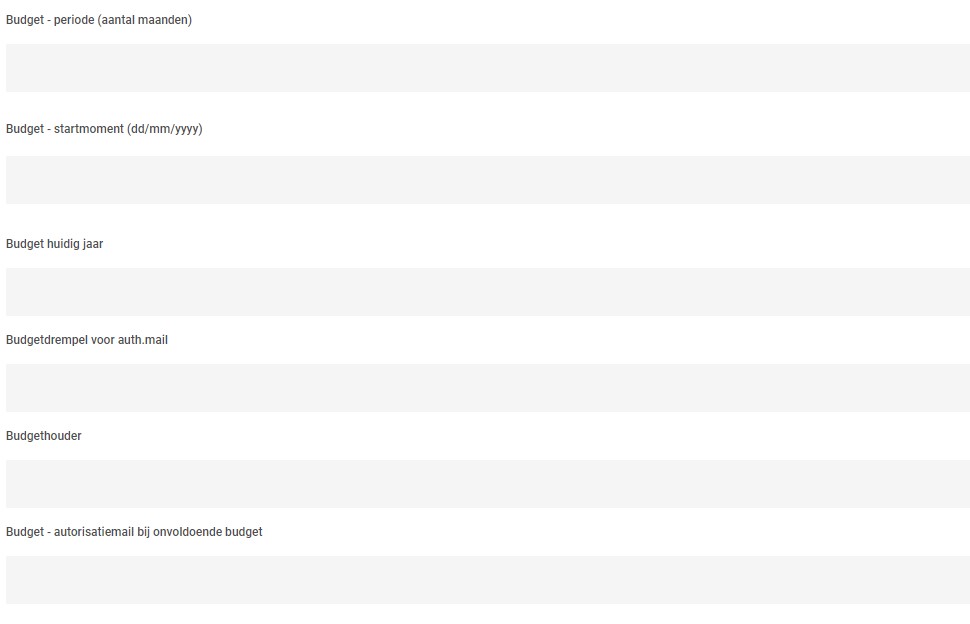
Naast het instellen van het budget per organisatie, vestiging of persoon kun je bij menu-items en zelfs op artikelen aangeven of die wel of niet van het budget afgehaald dienen te worden. Je kunt bijvoorbeeld een budget op menu-niveau of op artikel-niveau instellen. Ook hier zijn alle combinaties mogelijk. Je kunt op een menu-item een budget instellen. Die geldt dan ook voor alle onderliggende submenu’s en artikelen, tenzij die anders zijn ingesteld. Je kunt ook alleen een budget op artikelen instellen.
Het instellen van een budget op een menu-item gaat als volgt:
- Ga via het Menustructuur naar het gewenste menu-item.
- Ga naar ‘Instellingen’.
- Bij het veld ‘Budget’ kun je instellen van welk budget deze afgehaald dient te worden, dus van het organisatiebudget, vestigingsbudget of persoonsbudget. Welke je hier kunt kiezen is uiteraard afhankelijk van welke budgetten je hebt ingesteld.
Het instellen van een budget op een artikel gaat op dezelfde manier, maar dan bij de instellingen van dat artikel.
Als er geen budget is ingesteld wordt, dus als het veld ‘Budget’ wordt leeggelaten, dan wordt de instelling van het eerstvolgende hoger niveau genomen. Dus als er bijvoorbeeld op een artikel geen budget is ingesteld, dan wordt de instelling van het (sub-)menu genomen. Als er geen budget op het menu is ingesteld, dan wordt de algehele instelling genomen (persoon, vestiging, organisatie).
Geen budget
Je kunt bij het instellen van het budget ook kiezen voor de optie ‘Geen budget’. Dat betekent dat dit item (artikel of gehele menu) niet wordt meegenomen bij het berekenen van het budget.
Default budget
Op portalniveau kun je een default budget instellen. Deze kun je instellen op organisatie-, vestigings- of persoonsniveau, al naar gelang deze zijn aangemaakt.
- Ga naar de gewenste portal.
- Ga naar ‘Instellingen’, ‘Overig’.
- In het veld ‘Default budget’ stel je het default-budget-niveau in voor de gehele budgetteringsmodule.
Autorisatiemail
De standaard budgetperiode is een kalenderjaar (van 1 januari tot en met 31 december). Het budget geldt per gehele order, niet per orderregel. Indien het totale orderbedrag boven het budget valt, wordt er een autorisatiemail verstuurd. Er kan ook worden ingesteld dat er een autorisatiemail wordt verstuurd als er boven een bepaald bedrag wordt besteld, bijvoorbeeld om te voorkomen dat er teveel in één keer wordt besteld of dat het gehele budget in één keer opgemaakt wordt.
Indien er geen budget meer is, kan er niet meer worden besteld of er wordt een autorisatiemail verstuurd als die is ingevuld.
De teksten voor deze mail zijn net als de overige mails te veranderen en te vertalen via de optie ‘Teksten’ in de portal.
Instellingen voor autorisatiemail
De gegevens voor de autorisatiemail zijn in te stellen zoals hierboven omschreven bij Budget instellen. Daar worden onder andere de naam en het e-mailadres van de autorisator ingesteld. Zodra het budget wordt overschreven wordt er dan een autorisatiemail verstuurd naar de autorisator.
Meerdere autorisaties
Het is ook mogelijk om een order of orderregel te laten autoriseren door meerdere personen, bijvoorbeeld op organisatie- en op vestigingsniveau. Hierbij moet dan bijvoorbeeld eerst en autorisator van de vestiging de order goedkeuren en daarna de autorisator van de organisatie. Ook is het mogelijk om bijvoorbeeld eerst de persoon voor wie de order is te laten goedkeuren, dan de vestiging en dan de organisatie, of een combinatie hiervan.
De autorisaties worden zoveel mogelijk gebundeld. Dus als er meerdere orders zijn die door ‘A’ moeten worden geautoriseerd, dan krijgt ‘A’ alle orders die door hem/haar moeten worden geautoriseerd. Na autorisatie wordt er, indien zo ingesteld, wederom een gebundelde mail gestuurd naar ‘B’ om te autoriseren. Dit is zo gedaan om te voorkomen dat een autorisator bijvoorbeeld 5 lossen e-mails krijgt. In plaats daarvan wordt er 1 autorisatiemail verstuurd met daarin de 5 te autoriseren orders.
Meer hierover in de handleiding voor de Autorisatiemail.
Budgetoverzicht
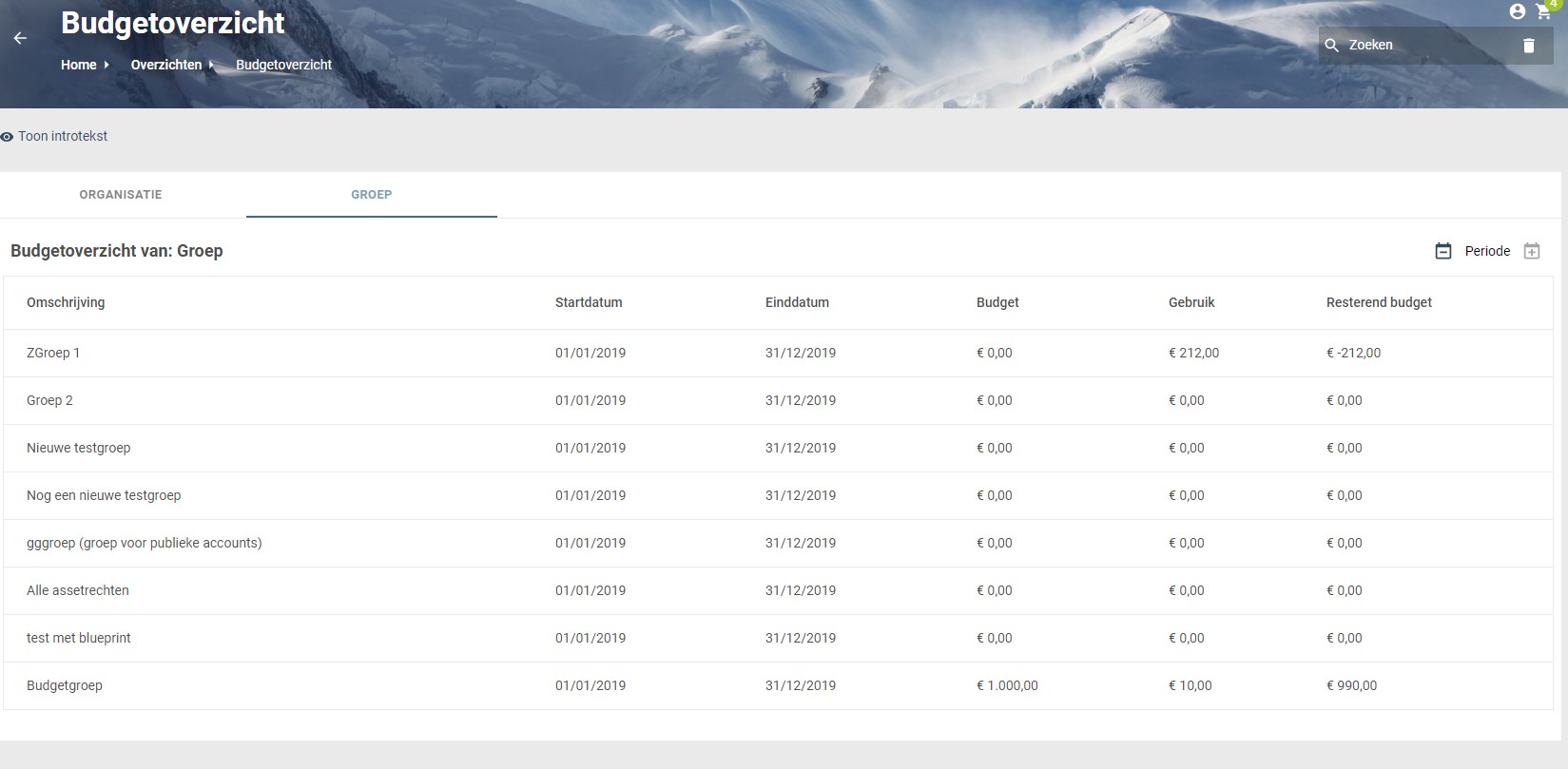
Het is mogelijk om vanuit de frontend een overzicht van het budget te krijgen. Maak daarvoor in het menustructuur een menu-item aan van het Publicatietype ‘Budgetoverzicht’. Middels de menu-optie ‘Rechten’ kan eventueel worden ingesteld wie dit menu-item wel of niet mag zien.
Hoofdgebruikers zien alle groepen in het budgetoverzicht, eindgebruikers alleen hun eigen groep. Stel dat er 2 budgetniveau’s zijn ingesteld, een budget op Organisatieniveau en eentje op Vestigings-/Groepsniveau is ingesteld, dan ziet je in het overzicht 2 verschillende tabbladen, ‘Organisatie’ en ‘Groep’ (of hoe je de groepen ook hebt genoemd).
Klik op één van die tabs in het budgetoverzicht en de verschillende budgetgroepen worden getoond, met daarachter de periode waarvoor deze geldt, het ingestelde budget voor die periode, het verbruikte budget en het resterende budget.
Klik je op één van die regels in het overzicht, dan worden de details van die groep weergegeven.
Hierin wordt het totaaloverzicht van deze budgetgroep getoond, met daarin een overzicht van welke artikelen onder deze groep vallen. Klik je op zo’n artikelregel, dan wordt een detailscherm van alle bestellingen van dat artikel gegeven: orderdatum, naam van de besteller, het aantal en het bedrag.
Op Organisatienieveau (tabblad ‘Organisatie’) wordt direct het detailoverzicht getoond.